Cela fait plusieurs années qu’Adobe m’agace en imposant une colonne sur la droite de l’interface d’Adobe Acrobat Reader. Les versions du célèbre et incontournable lecteur de PDF s’enchainent, mais conservent inexorablement cette barre d’outils latérale que je n’ai pour ma part jamais utilisée (peut-être à tort ?).
En effet, sur cette barre, toute une série de fonctionnalités que je n’utilise pas ou très rarement et que je peux aller chercher ailleurs si j’en ai besoin. Il existe plusieurs solutions pour faire disparaître cette barre et éviter qu’elle ne s’ouvre avec vos documents PDF, mais cela dépendra un peu de la version d’Acrobat Reader dont vous disposez.
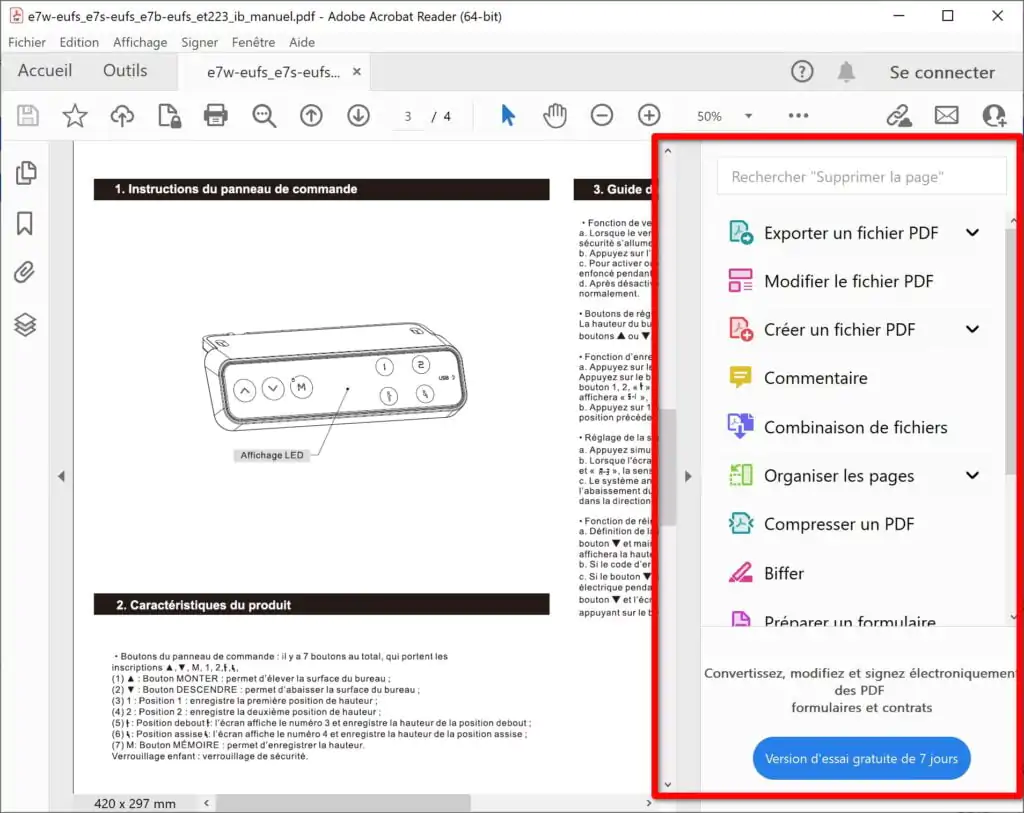
Voici comment supprimer la barre d’outils dans Acrobat Reader
Si vous utilisez une version récente d’Acrobat, il n’y a malheureusement aucune option qui permet de supprimer directement la barre d’outils latérale droite. Cependant, il existe un paramètre qui permet de faire en sorte qu’elle reste toujours réduite sur le côté afin de ne pas gêner la lecture de vos documents.
- Ouvrez Acrobat Reader
- Ouvrez un document PDF quelconque (peu importe le document)
- Du côté de la barre latérale, cliquez sur le petit triangle qui permet de réduire la barre d’outils
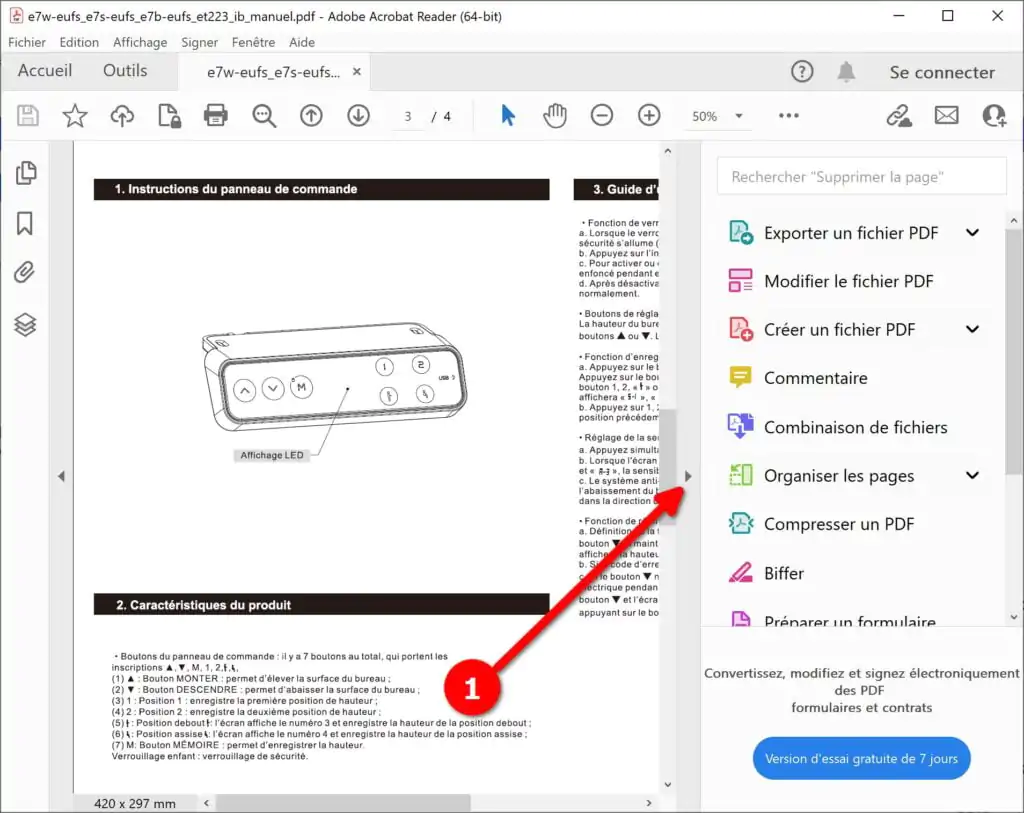
- Et une fois la barre d’outils réduite, un petit bouton avec un trait vertical et une flèche va apparaitre tout en bas de la barre. Cliquez dessus pour masque complètement la barre d’outils.
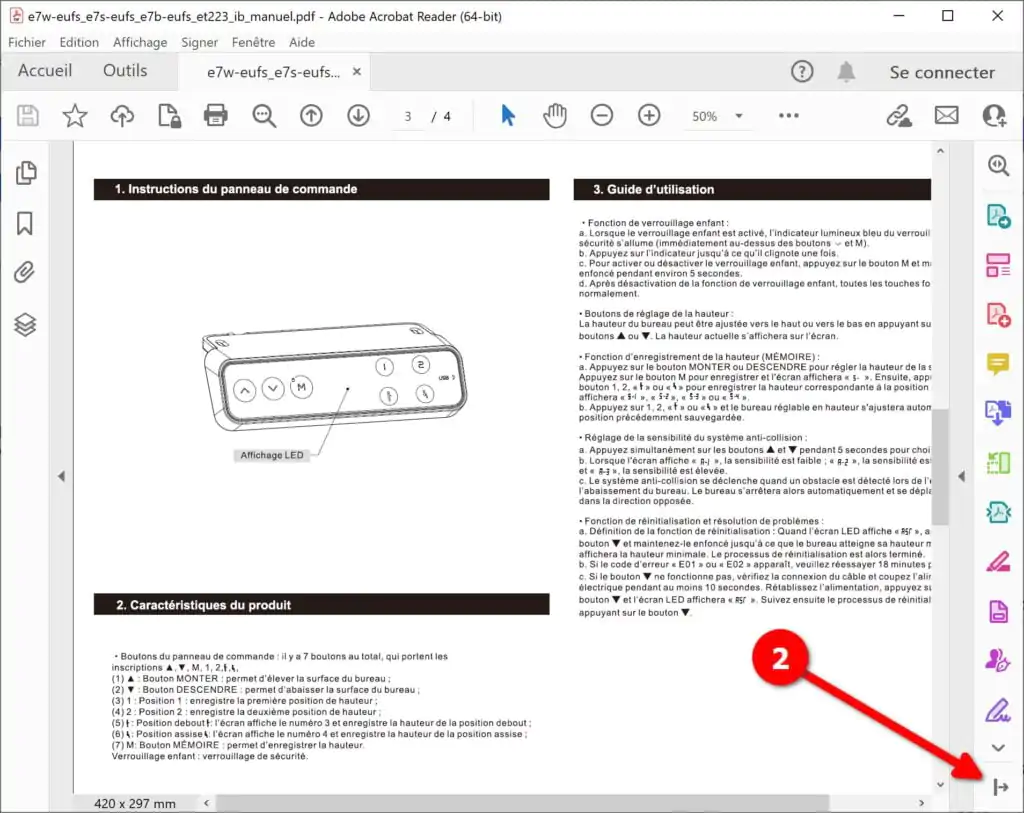
- Une fois que la barre d’outils n’apparait plus sur l’interface d’Acrobat Reader, rendez-vous dans le menu en haut de l’interface : Édition > Préférences
- Dans les préférences, allez sur l’onglet « Documents » et cochez l’option « Mémoriser l’état actuel du panneau Outils ».
Et le tour est joué, vous savez maintenant comment supprimer la barre d’outils dans Acrobat Reader ! À chaque fois que vous fermerez Adobe Acrobat Reader, la position de la barre d’outils sera mémorisée. Si elle est visible à la prochaine ouverture, elle sera visible et si elle est fermée, vous ne la verrez pas en ouvrant un document PDF.
Adobe ne permet plus de supprimer complétement la barre d’outils, mais cette solution permet de ne pas à avoir à s’en préoccuper !
Désactiver la barre d’outils dans les anciennes versions d’Acrobat Reader
Si jamais vous utilisez une ancienne version du logiciel, voici d’autres manières de supprimer la barre d’outils dans Acrobat Reader ou Acrobat Reader DC.
Pour les versions après la 15.008.20082
Pendant un temps, Adobe avait ajouté une option permettant de désactiver cette fameuse barre d’outils grâce à une simple case à décocher pour voir disparaître une bonne fois pour toutes cette aberration ergonomique ! Et c’était vraiment pratique. Alors, si vous disposez d’une ancienne version d’Acrobat Reader DC, vous pouvez tenter cette solution :
- Ouvrez Acrobat Reader
- Rendez-vous dans Edition / Préférences…
- Choisissez la catégorie « Documents »
- Décochez la case « Ouvrir le panneau des outils pour chaque document »
- Et le tour est joué !
Pour les versions antérieures à la 15.008.20082 pas d’option, mais il est possible de bidouiller
Pour les très vieilles versions d’Acrobat, la solution consiste à supprimer certains fichiers dans les dossiers de l’application.
- Fermez Acrobat Reader DC
- Parcourez votre ordinateur et rendez-vous à l’adresse suivante :
C:\Program Files (x86)\Adobe\Acrobat Reader DC\Reader\AcroApp\FRA - Créez un nouveau dossier que vous pouvez appeler « Disabled », par exemple
- Déplacez-y les 2 fichiers suivants : AppCenter_R.aapp et Viewer.aapp
- Et le tour est joué !
Voilà, vous allez désormais pouvoir afficher vos PDF sur toute la largeur d’Acrobat Reader sans avoir à fermer cette ****perie de barre latérale à chaque fois que vous ouvrez un document !
Cette solution est réversible alors, si vous voulez retrouver cette barre, sait-on jamais, il suffit de remettre les fichiers à leur place d’origine !
Allez, n’hésitez pas à faire passer ces solutions autour de vous, je suis sûr que vous ferez des heureux qui cherchent depuis longtemps à supprimer la barre d’outils dans Acrobat Reader !

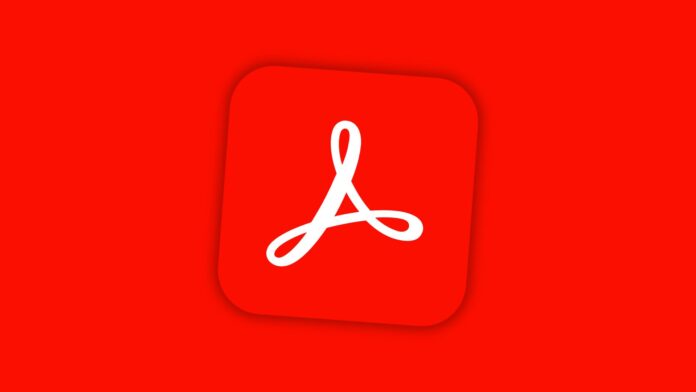
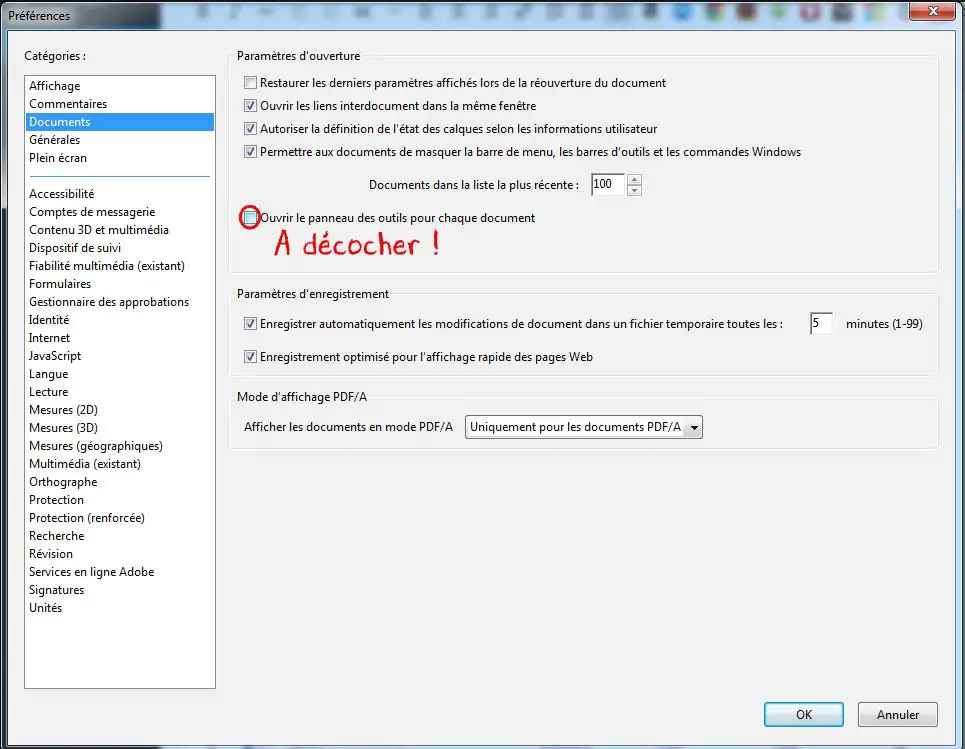
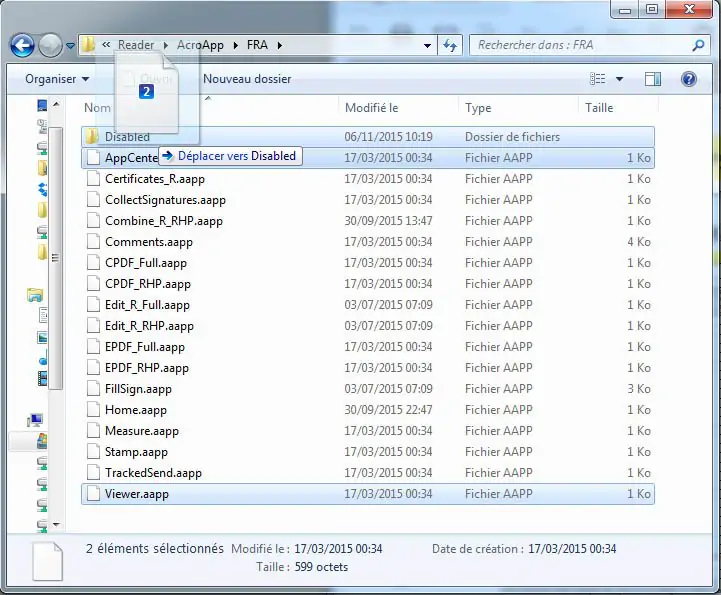







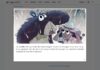
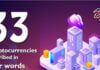
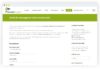

Merci Byothe.
Et ne pas oublier dans le menu Affichage, Afficher/Masquer de décocher « panneau Outils » (ou sous Windows Shift+F4) en plus de la manip de l’article.
Ouf ! Merci à vous 2, ça fait quelques mois que je galère à fermer ce p..ain de volet et je ne pensais pas qu’il était possible de s’en débarasser, j’envisageais même de changer de programme de lecture pdf pour ne plus l’avoir…
Merci beaucoup ! Sauriez vous aussi comment recuperer les outils fleche, trait, tampon… dans la barre d’outil juste au dessus du document, pour les avoir en acces direct? Je les trouve dans la feuille « outils » mais faire les allers retours c’est assez penible (et encore, la fleche, il faut passer par le champ de recherche, sinon je ne la trouve meme pas). Merci beaucoup d’avance!
Merci BEAUCOUP !
Ce panneau rendait dingue
Supprimer le bandeau latéral sur la droite de l’écran (panneau Outils) sur Acrobat reader 2015 :
Bonjour,
Sur la version 2015, il faut d’abord fermer le panneau outils s’affichant à droite de l’écran à l’aide de la petite flèche sur le coté du bandeau, puis
1-Aller dans Edition / Préférences…
2-Puis Documents
3-Décochez la case « Mémoriser l’état actuel du panneau Outils »
4-Fermer Acrobat puis rouvrir Acrobat, et normalement le panneau ne devrait plus s’afficher.
bah Pour moi avec adober Dc c’est le contraire il faut cocher « mémoriser l’état actuel… » pour que le panneau (supprimé préalablement) n’apparaisse plus 🙂
Il n’en reste pas moins que, même fermée, cette barre pollue car quand on veut faire défiler les pages rapidement, avant on avait juste à faire un grand mouvement de souris vers la droite pour arriver au bord de l’écran alors que maintenant on ne peut plus car on active ce volet à la noix.
Il faudrait le faire disparaitre complètement
Vraiment merci pour l’astuce, je vous suis reconnaissant !
Super ! Merci ! J’ai fait la 2e manip.
Une question cependant, si je le fais en enregistrant mes documents (comme c’est le cas maintenant, la barre n’apparait plus) mes destinataires les reçoivent tels que je les ai enregistrés et n’ont plus non plus cette barre latérale droite, ou cela dépend de ce qui est coché/décoché dans les préférences de chacun ?
Le but pour moi de faire cette manip’ étant justement d’envoyer des documents propres et non pollués par cette barre latérale.
Merci à vous.
Bonjour Éden
Cette manipulation modifie localement les préférences d’Adobe… du coup cela n’impacte pas le fichier. C’est vraiment au niveau du logiciel.
Merci beaucoup pour cette astuce que j’utilise depuis bien longtemps et qui m’a évité des crises de nerfs à répétition!
Cependant, c’est désormais le volet de GAUCHE qui me rend dingue… Il veut sans arrêt m’ouvrir une arborescence avec des signets dont je n’ai que faire, ou des vignettes de page… Il est possible de fermer ce volet en faisant un clic droit – masquer les boutons du navigateur, mais je pense qu’on peut faire mieux pour que ce soit masqué par défaut à chaque ouverture du programme, non?
Si quelqu’un à la réponse, je lui en serait infiniment reconnaissant!!